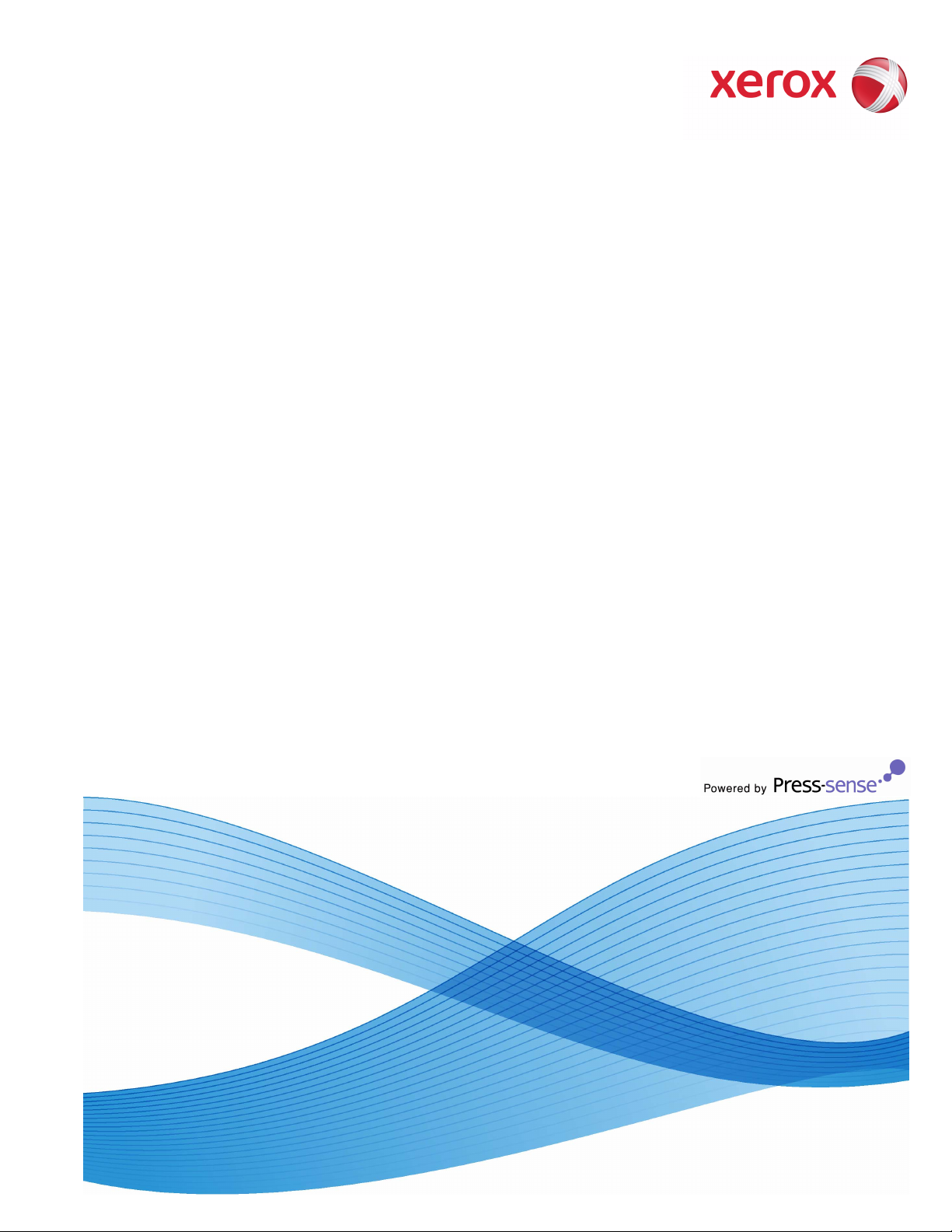
FreeFlow®
Web Services
Versión 7.0
708P89471
Febrero 2009
FreeFlow® Web Services
Documento de versión
de software para el cliente
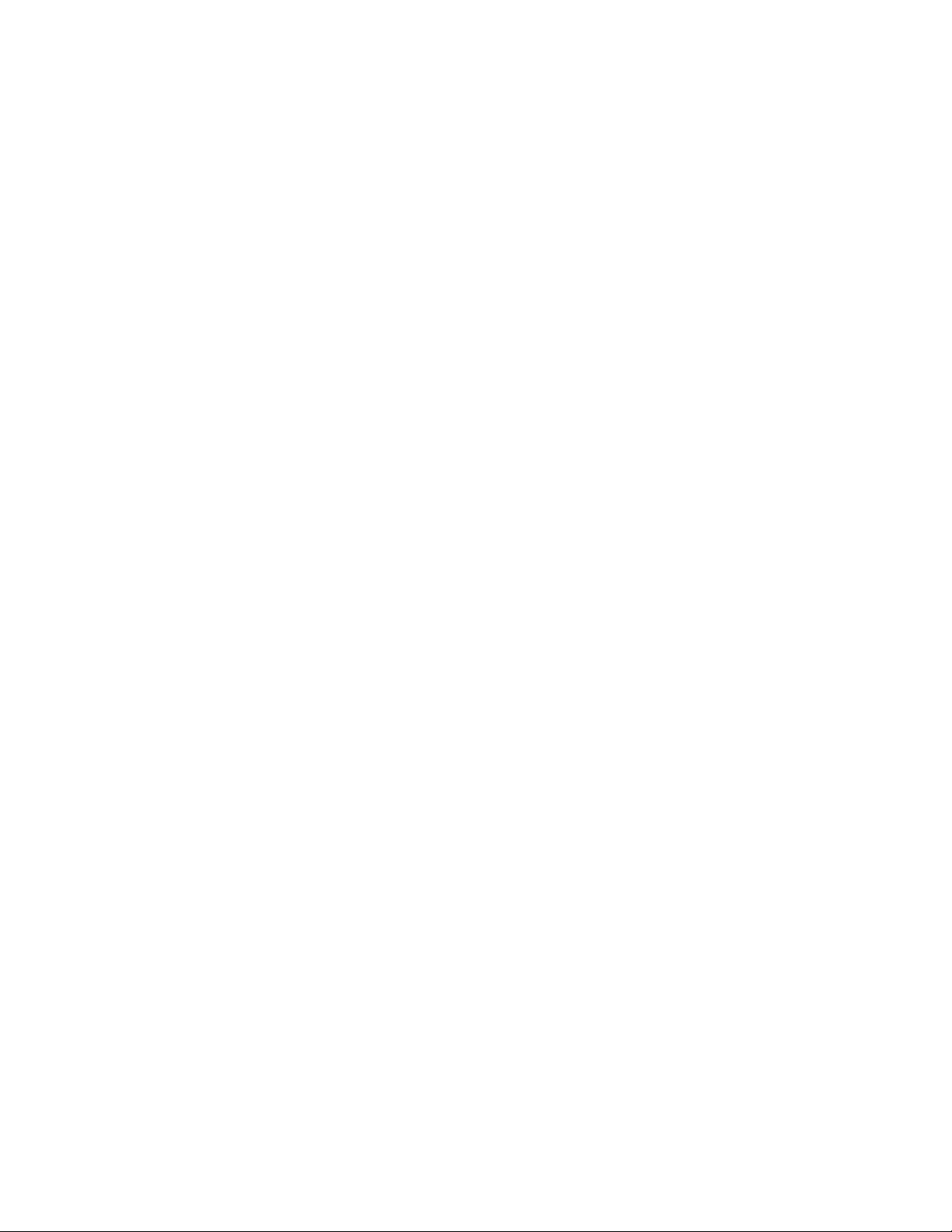
Preparado por:
Xerox Corporation
Global Knowledge and Language Services
800 Phillips Road - Bldg. 218-01A
Webster, NY 14580, EE.UU.
Traducido por:
Xerox Corporation
Global Knowledge and Language Services
800 Phillips Road - Bldg. 218-01A
Webster, NY 14580, EE.UU.
Copyright © 1996-2008 Xerox Corporation. Todos los derechos reservados. XEROX®, Xerox Canada Ltd®, Xerox Limited®, FREEFLOW®,
FREEFLOW
®
MAKEREADY, FREEFLOW® OUTPUT MANAGER, FREEFLOW® PROCESS MANAGER, y todos los números de identificación
utilizados en relación con los productos de Xerox mencionados en esta publicación son marcas comerciales de XEROX CORPORATION.
Los derechos de propiedad intelectual (copyright) incluyen en forma y fondo todo el material e información registrable como propiedad
intelectual según la legislación actual o futura, lo cual incluye, sin limitación, el material generado por los programas de software
y mostrado en pantalla, tal como estilos, plantillas, iconos, vistas de pantalla, apariencia, etc.
Si bien esta publicación se ha preparado con sumo cuidado, Xerox Corporation no asumirá ninguna responsabilidad por problemas
que surjan de omisiones o equivocaciones.
Impreso en los Estados Unidos.
También se reconocen las marcas comerciales de las empresas siguientes:
®
Adaptec
Adobe PDFL - Adobe PDF Library Copyright © 1987-2008 Adobe Systems Incorporated
Adobe
, el logotipo Adaptec, SCSlSelect® y EZ-SCSI® son marcas comerciales de Adaptec, Inc
®
, el logotipo de Adobe, Acrobat®, el logotipo de Acrobat, Acrobat Reader®, Distiller®, Adobe PDF JobReady™, PostScript®
y el logotipo de PostScript son marcas comerciales registradas de Adobe Systems Incorporated en los Estados Unidos y/o en otros países.
Todas las instancias de PostScript en el texto son referencias al lenguaje PostScript según lo define Adobe Systems Incorporated a menos
que se indique lo contrario. El nombre PostScript también se usa como marca registrada de un producto para la implementación de
Adobe Systems del intérprete del lenguaje PostScript y de otros productos de Adobe.
Copyright 1987 - 2008 Adobe Systems Incorporated y sus concedentes de licencias. Todos los derechos reservados.
Autologic
Compaq
®
es marca comercial registrada de Autologic Information International, Inc.
®
and QVision® están registradas en la Oficina de Marcas Comerciales y Patentes de los Estados Unidos, a nombre de Compaq
Computer Corporation.
DEC, DEC RAID, y Redundant Array of Independent Disks son marcas comerciales registradas de Digital Equipment Corporation.
Dundas: este software contiene material que es © 1997-2000 DUNDAS SOFTWARE LTD., con todos los derechos reservados.
Accusoft Corporation otorga la licencia de Imaging Technology.
ImageGear © 1996-2005 por AccuSoft Corporation. Reservados todos los derechos.
®
y Pentium® son marcas registradas de Intel Corporation.
Intel
®
Novell
y NetWare® son marcas registradas de Novell, Inc. en los Estados Unidos y en otros países.
®
Oracle
es una marca comercial registrada de Oracle Corporation Redwood City, California
®
ScanFix
Image Optimizer y ImagXpress son marcas registradas o marcas comerciales de Pegasus Imaging Corp. Copyright © 19972008 Pegasus Imaging Corp. Todos los derechos reservados.
Sony™ y Storage by Sony™ son marcas comerciales de Sony.
Preps™ es una marca comercial registrada de Creo Inc. Todos los derechos reservados.
PANTONE
Quark
StorageView™ es una marca comercial de CMD Technology, Inc.
TIFF
Windows
y MS-DOS
®
y otras marcas comerciales de Pantone Inc. son la propiedad de Pantone Inc. Reservados todos los derechos.
®
y QuarkXPress® son marcas comerciales registradas de Quark, Inc.
®
es una marca comercial registrada de Aldus Corporation.
®
, Windows XP®, Windows Server® 2003, e Internet Explorer son marcas registradas de Microsoft Corporation; Microsoft®
®
son marcas registradas de Microsoft Corporation.
Partes del Copyright © 2001 artofcode LLC.
Este software se basa parcialmente en el trabajo de Independent JPEG Group.
Partes del Copyright © 2001 URW++. Reservados todos los derechos.
Este producto incluye software desarrollado por Apache Software Foundation.
Copyright © 1999-2003 The Apache Software Foundation. Todos los derechos reservados.
Este software está basado en parte en el trabajo de Graeme W. Gill.
© Press-sense Ltd. 2002-2007. Reservados todos los derechos.
Incluye la tecnología de bibliotecas PDF de Adobe
®
y Adobe Normalizer
Graphics Interchange Format © es propiedad intelectual de CompuServe Incorporated. GIFSM es una marca de servicio
de CompuServe Incorporated.
Algunas partes contienen una implementación del algoritmo LZW, con licencia bajo la Patente 4,558,302 de los Estados Unidos.
Partes de este software se encuentran bajo Copyright © 2004-2006 Enterprise Distributed Technologies Ltd. Reservados todos los derechos.
Partes del Copyright ©1995-2003 de este software, The Cryptic Foundation Limited. Reservados todos los derechos.
Partes de este software son implementaciones de SSLv3/TLS escritas por Eric Rescorla, Claymore Systems, Inc. Reservados todos los derechos.
Partes del Copyright © 2002 de este software, Lee David Painter y colaboradores. Aportes realizados por Brett Smith, Richard Pernavas,
Erwin Bolwidt.
Partes del Copyright © 1995-2005 de este software, Jean-loup Gailly y Mark Adler.
Todos los otros nombres de productos y servicios mencionados en esta publicación son marcas registradas de sus respectivas empresas. Se usan
en esta publicación en beneficio de esas empresas, y no cumplen la función de demostrar respaldo u otro tipo de afiliación con la publicación.
Las empresas, nombres y datos usados en los ejemplos del presente son ficticios, a menos que se indique lo contrario.
Este documento se modifica periódicamente. En ediciones posteriores, se realizarán cambios y se corregirán los errores de tipografía y técnicos.

FreeFlow Web Services Documento de versión de software para el cliente
Índice
Nuevas funciones y mejoras - - - - - - - - - - - - - - - - - - - - - - - - - - - - - - 1-1
Nuevas funciones y mejoras - - - - - - - - - - - - - - - - - - - - - - - - - - - - - - 1-1
Matriz de compatibilidad con el servidor de impresión - - - - - - - 1-2
Rutas de impresión suplementarias - - - - - - - - - - - - - - - - - - - - 1-5
Web Services se está ejecutando como un servicio - - - - - - - - 1-6
Rediseño de la interfaz de la aplicación (GUI) - - - - - - - - - - - - - 1-6
Elementos del menú que se han vuelto a mapear - - - - - - - - - - 1-7
Flujo de trabajo comercial (Tipos de trabajos) y joblets - - - - - - 1-9
Plantillas - - - - - - - - - - - - - - - - - - - - - - - - - - - - - - - - - - - - - - 1-10
Catálogo de supermercado - - - - - - - - - - - - - - - - - - - - - - - - - 1-10
Personalización de finalización - - - - - - - - - - - - - - - - - - - - - - 1-11
Cola de producción - - - - - - - - - - - - - - - - - - - - - - - - - - - - - - 1-11
Cola de impresión - - - - - - - - - - - - - - - - - - - - - - - - - - - - - - - 1-11
Definición de precios - - - - - - - - - - - - - - - - - - - - - - - - - - - - - 1-12
Numeración de pedidos - - - - - - - - - - - - - - - - - - - - - - - - - - - 1-12
Experiencia del comprador de impresión - - - - - - - - - - - - - - - 1-13
Mejoras adicionales - - - - - - - - - - - - - - - - - - - - - - - - - - - - - - 1-13
Problemas y limitaciones conocidos - - - - - - - - - - - - - - - - - - - - - - - 2-1
Problemas y limitaciones - - - - - - - - - - - - - - - - - - - - - - - - - - - - - - - - 2-1
Copia de seguridad de software y restauración - - - - - - - - - - - - - - - 3-1
Copia de seguridad del software Web Services - - - - - - - - - - - - - - - - 3-2
Copia de seguridad de la carpeta NewEdition - - - - - - - - - - - - - 3-2
Restauración de una copia de seguridad de software Web Services - - 3-4
i
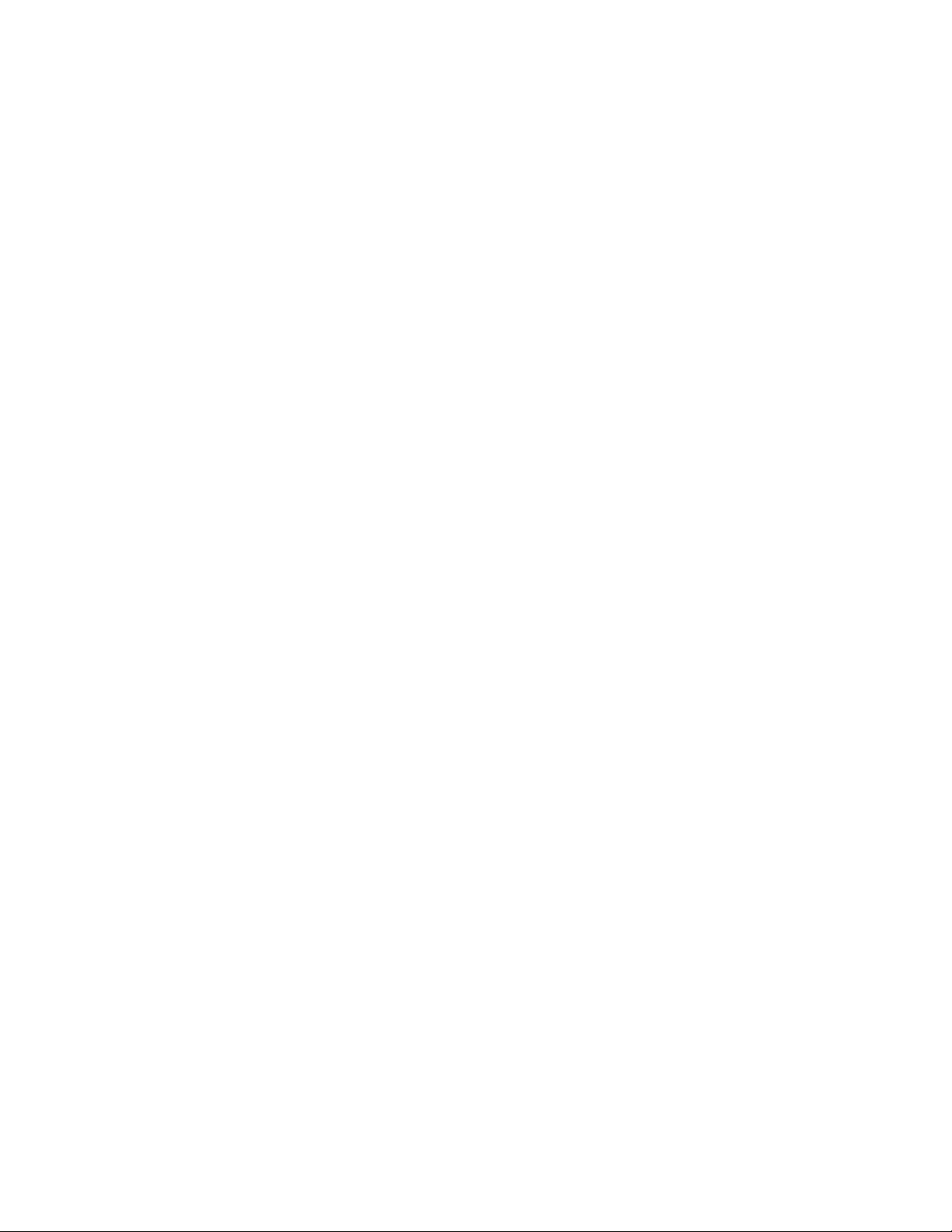
FreeFlow Web Services Documento de versión de software para el cliente
ii

Nuevas funciones
mejoras
y
1
El documento de la versión de software para el cliente de Web Services proporciona
la información más actualizada acerca de la versión 7.0 de Xerox FreeFlow
El documento está organizado de la siguiente manera:
• Capítulo 1: Nuevas funciones y mejoras
• Capítulo 2: Problemas y limitaciones conocidos
• Capítulo 3: Copia de seguridad de software y restauración
®
Web Services.
Nuevas funciones y mejoras
Mejoras para las siguientes funciones que se incluyen en esta versión:
• Matriz de compatibilidad con el servidor de impresión
• Rutas de impresión suplementarias
• Web Services se está ejecutando como un servicio
• Rediseño de la interfaz de la aplicación (GUI)
– Elementos del menú que se han vuelto a mapear
• Integraciones de FreeFlow
• Configuración de sitios múltiples
• Funciones de conectividad
• Flujo de trabajo comercial (Tipos de trabajos) y Joblets
• Plantillas
• Catálogo de supermercado
• Personalización de finalización
• Cola de producción
• Cola de impresión
• Definición de precios
• Numeración de pedidos
• Experiencia del comprador de impresión
• Módulo adicional de Web Services Order Center 7.0
• Mejoras adicionales
Documento de versión de software para el cliente 1-1

Nuevas funciones y mejoras FreeFlow Web Services
Matriz de compatibilidad con el servidor de impresión
En esta sección se proporciona una lista de impresoras de producción y procesadores frontales
digitales compatibles para utilizar con FreeFlow Web Services 7.0.
Impresora Procesador frontal digital
DocuTech / DocuPrint 65 DocuSP 2.0
DocuSP 2.1
DocuTech / DocuPrint 75 DocuSP 3.8
DocuTech / DocuPrint 90 DocuSP 3.8
DocuStation DP 301 Print Services 1.x (Servicios de impresión 1.x)
DocuTech 135 Servidor de red DocuTech
Servicio de red DocuTech-J 1.4.0
NS Plus 2.1
NS + Serie de servidores FreeFlow 4.0
DocuTech Publisher
6100
6115
6135
6155
6180
Nuvera 100 DC/P
Nuvera 100 DPS
Nuvera 120 DC/P
Nuvera 120 DPS
Nuvera 144 DPS
Nuvera 100/120/144 EA (No DocuSP 50)
Merrimack 288 (No DocuSP 50)
DocuPrint con servidor NPS
DocuPrint 92C / 600
DocuPrint 96
DocuPrint 180
DocuPrint 4050
DocuPrint 4090
DocuPrint 4635
DocuPrint 4850
DocuPrint 4890
DocuPrint con servidor DocuSP
DocuPrint 100 EPS
DocuPrint 115 EPS
DocuPrint 135 EPS
DocuPrint 155 EPS
DocuPrint 180 EPS
DocuSP 51
DocuSP 1.4J (sólo para 6135/6180)
Servidor de impresión Xerox FreeFlow 6.0
DocuSP 50
DocuSP 51
Servidor de impresión Xerox FreeFlow 7.0
(Las versiones EA sólo incluyen Merrimack
288)
Servidor DocuPrint
DocuSP 51
Servidor de impresión Xerox FreeFlow 6.0
1-2 Documento de versión de software para el cliente

FreeFlow Web Services Nuevas funciones y mejoras
Impresora Procesador frontal digital
Configuraciones de DocuPrint
con alimentación continua
DocuPrint 350
DocuPrint 500
DocuPrint 700
DocuPrint 1000
Configuraciones de DocuPrint
con alimentación continua
DocuPrint 425
DocuPrint 525
DocuPrint 650
DocuPrint 850
DocuPrint 1050
DocuPrint 1300
Sistema de impresión de alimentación
continua Xerox 490 color
Sistema de impresión de alimentación
continua Xerox 980 color
DocuSP 4.2
DocuSP 51
DocuSP 51
Servidor de impresión Xerox FreeFlow 6.0
Controlador Xerox 490 1.0 (soporte
LPR solamente)
Controlador Xerox 980 1.0 (soporte
LPR solamente)
Controlador Xerox 490 2.0 (soporte
LPR solamente)
Controlador Xerox 980 2.0 (soporte
LPR solamente)
Xerox FFPS 7.0 (disponible en FF7.0 SP3)
Sistema de impresión de alimentación
continua Xerox 495
DocuSP 51
Servidor de impresión Xerox FreeFlow 6.0
EX2101 Fiery EX2101 2.0 LPR
XES 510, 721, 6030/6050 AccXES 10.2
XES 8142/8160 Xerox Wide Format Color RIP 4.0
Document Centre
Controlador de Document Centre
220/230/332/340/420/432/440
Document Centre
240/255/265/460/470/480/490
WorkCentre Pro 23/28/32/38/45/55/65/75/90
Xerox 4110 GXP 4110
DocuSP 50
DocuSP 51
Fiery EXP4110 1.1 IPP
Xerox 4590 DocuSP 51
Servidor de impresión Xerox FreeFlow 6.0
Xerox 4595 DocuSP 51 (SP2)
Servidor de impresión Xerox FreeFlow 6.0
Xerox 4112/4127 EPS
Copiadora/Impresora Xerox 4112/4127
Servidor de impresión Xerox FreeFlow 6.0
Controlador de impresoras Fiery 1.0 IPP
Servidor de copia e impresión integrado 1.0
Document Centre 1100/900 Controlador de DocuCentre (verde)
Documento de versión de software para el cliente 1-3
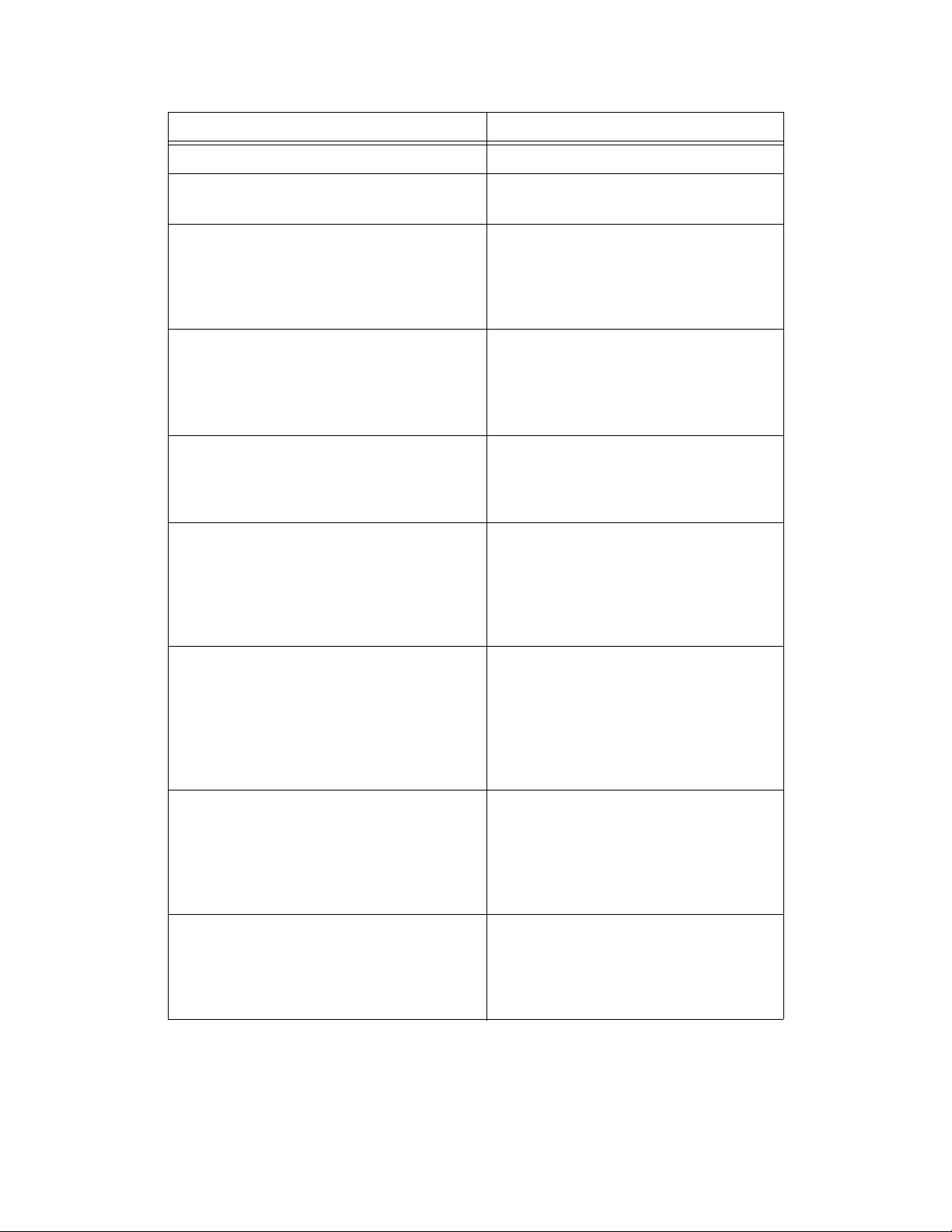
Nuevas funciones y mejoras FreeFlow Web Services
Impresora Procesador frontal digital
DocuColor 3535 EX3535 2.0 (LPR solamente)
DocuColor 240/250 DocuSP 51
Fiery EXP250 1.0 / 1.1 IPP
DocuColor 242/252/260 Servidor de impresión FreeFlow 6.0
Servidor de impresión FreeFlow 7.0
(disponible en FF7.0 SP2)
CX260 2.0
Fiery EX260 2.0 IPP
DocuColor 700 Servidor de impresión Xerox FreeFlow 6.0
Servidor de impresión EX700 1.0
CX700 1.0
Servidor de impresión PX700 4.0 (Servidor
G en FX Market solamente)
DocuColor 2045 EX2000D 3.0 LPR
CXP6000 4.1
DocuSP 5.0
DocuSP 51
DocuColor 2060 EXP5000 2.0 IPP
EXP5000 2.0 LPR
EX2000D 3.0 LPR
CXP6000 4.1
DocuSP 5.0
DocuSP 51
DocuColor 5000
DocuColor 5000AP
DocuSP 51
Servidor de impresión Xerox FreeFlow 6.0
Servidor de impresión Xerox FreeFlow 7.0
(solamente AP) (disponible en FF7.0 SP1)
CXP50 1.0
EXP50 1.0 IPP
EX50 2.0 IPP
DocuColor 5252 DocuSP 5.0
DocuSP 51
EXP5000 2.0 IPP
EXP5000 2.0 LPR
EX2000D 3.0 LPR
CXP6000 4.1
DocuColor 6060 DocuSP 5.0
DocuSP 51
EXP6000 3.0 IPP
EXP6000 3.0 LPR
CXP6000 4.1
1-4 Documento de versión de software para el cliente
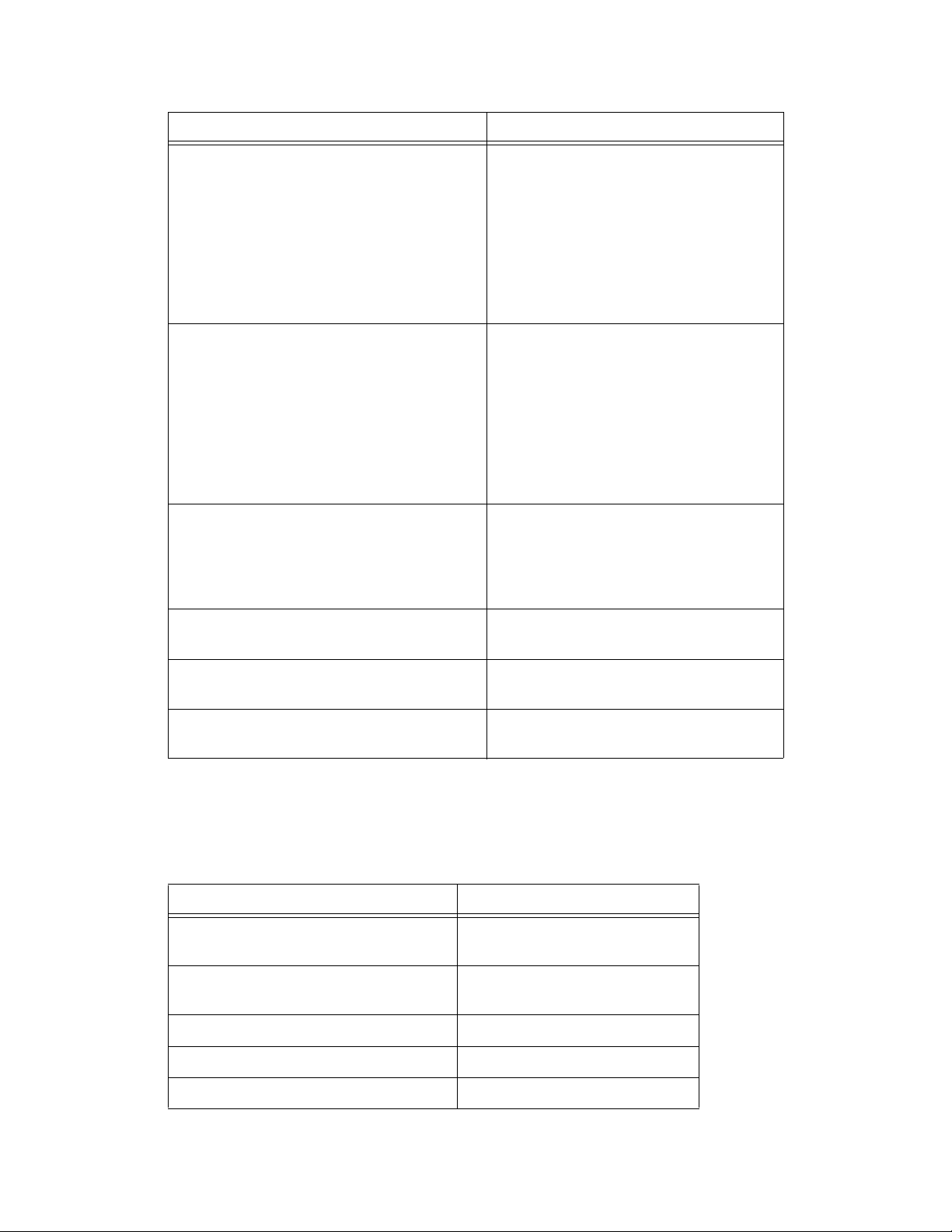
FreeFlow Web Services Nuevas funciones y mejoras
Impresora Procesador frontal digital
Prensa digital DocuColor 7000
Prensa digital AP DocuColor 7000
Impresora digital DocuColor 8000
Impresora digital AP DocuColor 8000
Prensa de producción digital iGen3 de Xerox DocuSP 51
DocuSP 51
Servidor de impresión Xerox FreeFlow 6.0
Servidor de impresión Xerox FreeFlow 70
(disponible en FF7.0SP1)
CXP8000 3.0
CXP8000 1.0 (solamente AP)
EXP8000 2.0 IPP (no para DC7000 AP)
EXP8000 3.0 IPP (no para DC7000 AP)
EX8000AP 1.0 IPP (no para DC7000 AP)
DocuSP 51
Servidor de impresión Xerox FreeFlow 6.0
Servidor de impresión Xerox FreeFlow 70
(disponible en FF7.0SP1)
EXP8000 2.0 IPP (no para DC8000 AP)
EXP8000 3.0 IPP (no para DC8000 AP)
EX8000AP 1.0 IPP (no para DC8000 AP)
CXP8000 3.0
CXP8000 1.0 (solamente AP)
Servidor de impresión Xerox FreeFlow 6.0
Creo Spire 5.0
Fiery iGen3 Q5000/Q5500 3.0 IPP
Fiery iGen3 Q5000/Q5500 4.0 IPP
Prensa de producción digital iGen4 de Xerox Servidor de impresión Xerox FreeFlow 7.0
Servidor de impresión CX 1.0
DocuTech 128/155/180 con color de realce
(Configuración de IOT de DocuPrint 180)
DocuTech 128/155/180 con color de realce
(Configuración de IOT de DocuPrint)
DocuSP 51
Servidor de impresión Xerox FreeFlow 6.0
DocuSP 51
Servidor de impresión Xerox FreeFlow 6.0
Rutas de impresión suplementarias
En esta sección, se proporciona una lista de impresoras de producción y procesadores frontales
digitales compatibles para utilizar con FreeFlow Web Services 7.0.
Impresora Procesador frontal digital
Administrador de trabajos de impresión
de conectividad extendida (EC-PJM)
Administrador de salida FreeFlow Output
Manager
Impresora PostScript genérica TCP/IP
Impresora genérica IPP TCP/IP
EC-PJM 1.3 (10/100/TR)
EC-PJM 2.0 (10/100/TR)
Administrador de salida FreeFlow
Output Manager
LPR genérico con o sin ficha de trabajo TCP/IP
Documento de versión de software para el cliente 1-5
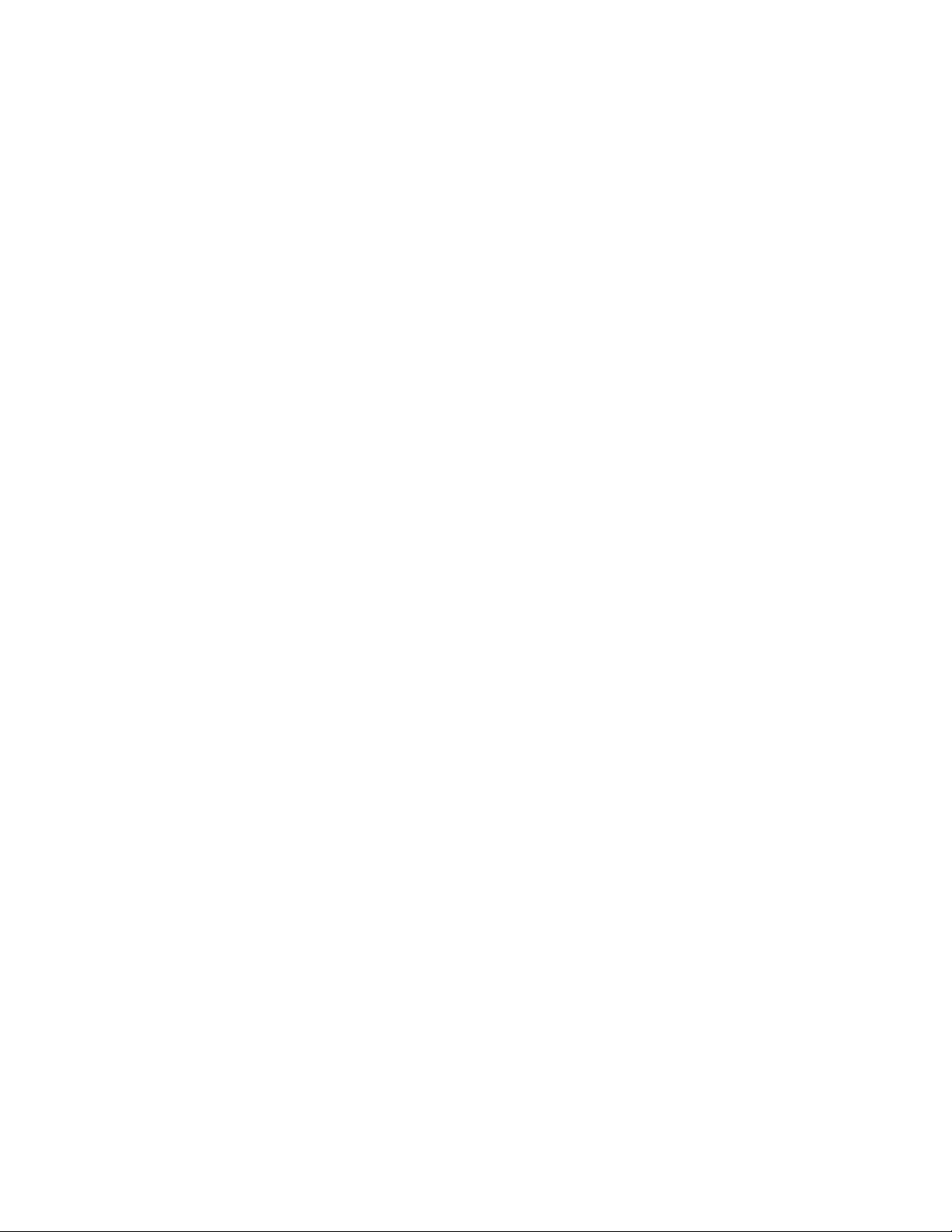
Nuevas funciones y mejoras FreeFlow Web Services
Web Services se está ejecutando como un servicio
Web Services ahora se ejecuta como un servicio Windows. El servidor de Web Services ya no
necesita permanecer conectado a la consola. Web Services Tool Box se modificó para controlar
el servicio (en lugar de controlar directamente a Web Services).
Rediseño de la interfaz de la aplicación (GUI)
Se realizaron las siguientes modificaciones generales en la interfaz de Web Services
de la sección del proveedor de servicios de impresión:
• Las opciones del menú principal se movieron desde la esquina superior derecha de
la ventana a una barra del menú junto a la parte superior de la ventana (debajo del campo
de dirección URL del navegador).
• El primer nivel de submenús debajo del menú principal se reemplazó por una cinta
que contiene las opciones del menú. En algunos casos, las fichas en las ventanas
se reemplazaron por opciones en una cinta.
• Las listas desplegables reemplazaron muchos campos de texto libre para simplificar
la especificación de datos y reducir la posibilidad de errores.
1-6 Documento de versión de software para el cliente

FreeFlow Web Services Nuevas funciones y mejoras
Elementos del menú que se han vuelto a mapear
Para la versión 7.0 de Web Services, se rehicieron las opciones del menú nombres, secuencia
y ubicación. Use estas tablas si está familiarizado con el mapeado del menú en la versión 6.0
de Web Services.
Tabla 1: lista los menús y opciones de la versión 6.0 de Web Services que cambiaron en la
versión 7.0 de Web Services y proporciona los nuevos mapeados.
Tabla 2: lista los nuevos menús agregados a Web Services versión 7.0.
Tabla 1: Remapeado de Opciones del menú de la versión 6.0 de Web Services
a la versión 7.0 de Web Services
Opciones del menú y fichas de la versión 6.0 Menús y opciones de la versión 7.0
Centro de información Inicio
Clientes Menú de cuentas
Clientes > Ajustes (fichas)
Ficha Cuentas Cuentas > Configuración de la cuenta > Información
Ficha Plantillas Cuentas > Configuración de almacenamiento >
Ficha Biblioteca de catálogos Cuentas > Configuración de almacenamiento >
Ficha Biblioteca de imágenes Cuentas > Configuración de almacenamiento >
Administración
Administración > Seguimiento de trabajos Tareas > Seguimiento de trabajos
Administración > Biblioteca de tipos
de trabajos
Opción de trabajos simples Parámetros de impresión > Flujo de trabajo comercial
Opción Book Assembly Parámetros de impresión > Flujo de trabajo comercial
Opción de grupos de tipos de trabajos Parámetros de impresión > Flujo de trabajo comercial
Cuentas > Configuración de la cuenta (
se indica:
Parámetros de impresión > Flujo de trabajo comercial
)
general
Plantillas
Catálogos
Biblioteca de imágenes
> Biblioteca de tipos de trabajos
> Book Assembly
> Grupos de tipos de trabajos
excepto donde
Administración> Inventario Disponibilidades de almacenamiento > Inventario
Administración > Imagen corporativa >
Máscaras
Administración > Imagen corporativa >
Personalizaciones
Documento de versión de software para el cliente 1-7
Disponibilidades de almacenamiento > Máscaras
Configuración del sistema > Básica > Personalización
de la página principal

Nuevas funciones y mejoras FreeFlow Web Services
Tabla 1: Remapeado de Opciones del menú de la versión 6.0 de Web Services
a la versión 7.0 de Web Services
Opciones del menú y fichas de la versión 6.0 Menús y opciones de la versión 7.0
Ajustes (Divididas principalmente entre Configuración del
sistema y Parámetros de impresión)
Ajustes > General
Ajustes > General> Sistema Configuración del sistema > Básica > General
Ajustes > General > Precios Parámetros de impresión > Fijación de precios > Negocio
Ajustes > General> Correo electrónico Configuración del sistema > Avanzada > Correo
electrónico
Ajustes > General > Producción Parámetros de impresión > Producción > Parámetros
Ajustes > General > Tamaños de papel Parámetros de impresión > Producción > Tamaños de papel
Ajustes > General> Idiomas Configuración del sistema > Básica > Idiomas
Ajustes > General> Fuentes Configuración del sistema > Avanzada > Fuentes
Ajustes > General> Privilegios Configuración del sistema > Avanzada > Tipos de usuarios
Ajustes > General> Vencimiento
del trabajo
Ajustes > General> Personalizar campos Configuración del sistema > Avanzada > Campos
Ajustes > Sitio
Ajustes > Sitio > Información de contacto Configuración del sistema > Básica > Detalles de contacto
Ajustes > Sitio > Cuentas del proveedor
de impresión
Ajustes > Sitio > Términos
y condiciones
Ajustes > Dispositivos de salida Parámetros de impresión > Producción > Dispositivos
Ajustes > Biblioteca de papeles Parámetros de impresión > Producción > Biblioteca
Ajustes > Acabado Parámetros de impresión > Flujo de trabajo comercial >
Ajustes > Envío Parámetros de impresión > Envío
Ajustes > Integraciones
Ajustes > Integraciones> Exportación
de datos
Configuración del sistema > Avanzada > Vencimiento
del trabajo
personalizados
Configuración del sistema > Usuarios
Configuración del sistema > Básica > Términos
y condiciones
de salida
de papeles
Biblioteca de joblets
Configuración del sistema > Integraciones> Exportación
de datos
Ajustes > Integraciones> Tarjeta
de crédito
Ajustes > Integraciones> Sistemas
externos
Configuración del sistema > Integraciones> Tarjeta
de crédito
Configuración del sistema > Integraciones> Sistemas
externos
1-8 Documento de versión de software para el cliente

FreeFlow Web Services Nuevas funciones y mejoras
Tabla 2: Opciones del menú nuevas
Opciones del menú
Tareas> Impresión (Nota: Esta opción se desprendió de Tareas > Producción).
En la cinta
En la cinta
Disponibilidades de almacenamiento > Mensajes
Cuentas >Configuración de cuentas:
Finalización
Campos personalizados
Cuentas >Configuración de almacenamiento:
Ventas cruzadas
Bases de datos
. (Nota: Esto no está relacionado con la opción
de mensajes de la versión 6.0 del Centro de información >).
Parámetros de impresión > Flujo de trabajo comercial > Biblioteca de joblets
En la cinta Parámetros de impresión > Fijación de precios:
Paquetes de impuestos
Biblioteca de elementos de línea
Configuración del sistema > Básica > Zona horaria
Configuración del sistema > Avanzada > Numeración
. Nota: En la versión6.0, esta opción estaba
disponible sólo con el módulo adicional del centro Web Services Order.
Flujo de trabajo comercial (Tipos de trabajos) y joblets
Se mejoró la funcionalidad del tipo de trabajo y se expandió para comenzar la definición
del flujo de trabajo comercial.
• Ahora puede definir el precio y la secuencia de pedidos (incluyendo la muestra de
la presentación preliminar y el resumen) para cada tipo de trabajo, lo que hace que cada
tipo de trabajo sea un flujo de trabajo comercial completo.
• Los intentos de tipos de trabajos se definen por medio de los joblets. Los joblets definen
parámetros de trabajo (por ejemplo color, laminación y plegado). Proporcionan mayor
flexibilidad y permiten que se vuelvan a usar más veces las propiedades definidas. Los
joblets predefinidos se proporcionan con la aplicación. También puede crear y definir
nuevos joblets (Parámetros de impresión > Flujo de trabajo comercial > Biblioteca
de joblets) y personalizarlos de acuerdo a sus necesidades específicas.
• El asistente de definición del tipo de trabajo le facilita la definición de los tipos de trabajo.
Acceso: Parámetros de impresión > Flujo de trabajo comercial > Biblioteca de joblets.
Documento de versión de software para el cliente 1-9

Nuevas funciones y mejoras FreeFlow Web Services
Plantillas
Se mejoró la funcionalidad de las plantillas.
• Puede definir las plantillas usando el asistente Crear plantilla nueva.
• Al igual que los tipos de trabajos, las plantillas ahora usan joblets para su definición
original. Debido a que la definición de plantillas se basa en el tipo de trabajo seleccionado,
muchos paneles del asistente Crear plantilla nueva y del asistente Crear tipo de trabajo
son similares. La mayoría de las propiedades que definió para el tipo de trabajo también
se aplicarán a la plantilla.
• El tipo de plantilla ahora está centralizado en un campo desplegable único.
• Un tipo de plantilla, Archivo (bases de datos predefinidas), se separó del tipo de plantilla
VDP. Cuando se selecciona el tipo de plantilla Archivo, puede usar el botón Administrar
archivo para definir la base de datos del archivo para la plantilla.
• Puede conectar directamente la base de datos a la plantilla mediante Gestión
de disponibilidades, en el momento de la creación o definición de la plantilla.
• La casilla de verificación Inventario (usada para definir las plantillas del inventario)
se movieron desde la pantalla Biblioteca de plantillas a la ficha Información variable
del asistente de plantillas.
• El deslizador de galerías de imágenes permite que el comprador de impresión seleccione
imágenes desplazándose a través de una presentación visual de las imágenes.
• Los campos en plantillas personalizadas pueden configurarse de modo que durante
el pedido, los usuarios puedan mover los campos mientras obtienen la vista preliminar
del trabajo.
Acceso: Cuentas > Configuración de almacenamiento > Plantillas
Nota
Ubicación prefijada para la creación de plantillas: Cuando hace clic en Crear plantilla nueva
en la ventana Biblioteca de plantilla, la plantilla se crea en la carpeta actual (donde
el cursor esté en ese momento). Esto también es relevante cuando hace clic en Sincronizar
en el depósito externo. (En las versiones anteriores, tenía que definir dónde guardar
la plantilla en el final del proceso de creación de plantillas).
Catálogo de supermercado
El Catálogo de supermercado ofrece a los compradores de impresión una presentación de
productos atractiva y fácil de usar (tipos de trabajos y plantillas). El Catálogo de supermercado
es similar a un supermercado y constituye una alternativa del entorno de pedidos distinta al
catálogo HTML y la biblioteca de plantillas. Contiene categorías y subcategorías que son como
los pasillos y estantes de un supermercado. Estas categorías y subcategorías poseen productos
de impresión, de modo similar a los estantes de supermercados que contienen productos
que los compradores pueden adquirir.
Puede asignar un catálogo Superstore diferente para cada cuenta del Comprador de impresión
o páginas de catálogo específicas o un catálogo diferente para cada usuario y grupo
de usuarios en la cuenta, personalizado de acuerdo a sus necesidades. Web Services contiene
un conjunto de diseños predefinidos de Supermercado, cada uno con una cantidad de secciones
en diferentes diseños. Puede copiar un diseño y modificar la copia según sea necesario.
Acceso: Cuentas > Configuración de almacenamiento > Catálogos
1-10 Documento de versión de software para el cliente

FreeFlow Web Services Nuevas funciones y mejoras
Personalización de finalización
Le permite personalizar el flujo de finalización del Comprador de impresión de acuerdo
al flujo comercial, nivel de experiencia del usuario y servicios provistos. La personalización
le permite definir:
• Detalles de envío
• Detalles del pedido
• Página de confirmación
Puede desactivar ciertas opciones para que sean compatibles con las necesidades comerciales
de Comprador de impresión.
Acceso: Cuentas > Configuración de cuenta > Finalización
Cola de producción
La Cola de producción ahora está en una ventana diferente que la Cola de impresión.
La siguiente función nueva se agregó a la Cola de producción:
• Selección múltiple de trabajos para aprobación
• Capacidades de ordenamiento
• Capacidades de búsqueda
• Capacidad para mover trabajos manualmente (arriba/abajo/superior/inferior) en la cola.
• Capacidad para editar propiedades del trabajo de la Cola de producción: especificaciones
del trabajo, precios, detalles del trabajo, y para trabajos de plantillas no estáticas,
información variable.
Acceso: Tareas > Producción
Cola de impresión
La Cola de impresión ahora está en una ventana diferente que la Cola de producción.
La siguiente función nueva se agregó a la Cola de impresión:
• Capacidades de ordenamiento.
• Capacidades de búsqueda.
Acceso: Tareas > Impresión
Documento de versión de software para el cliente 1-11

Nuevas funciones y mejoras FreeFlow Web Services
Definición de precios
Nota
Esta sección contiene correcciones del contenido de la versión actual de la Guía del
proveedor de servicios de impresión Xerox FreeFlow
del mecanismo de precios en esta versión.
Se introdujeron varios cambios en el mecanismo de precios:
• La jerarquía del mecanismo de precios contiene 4 niveles. Comienza con el precio más
específico y si no se encuentra ese nivel, se pasa al nivel siguiente. Los cuatro niveles
(en orden) son:
1. Precio manual para un trabajo anticipado. Un trabajo anticipado es un trabajo donde
la plantilla o el precio del tipo de trabajo se define como Manual. Cuando el comprador
de impresión solicita una cotización, un error de mensaje indica que no se puede
calcular el precio. El comprador de impresión entonces debe llamar al proveedor
de servicios de impresión para solicitar un precio provisto manualmente.
2. Configuración del precio por plantilla.
3. Precio de cuenta (Excel).
4. Configuración del precio por tipo de trabajo.
• Administración de impuestos a nivel múltiple.
®
Web Services y destaca las mejoras
• Capacidad para definir opciones de planeamiento múltiples para tipos de trabajo
y plantillas. Puede seleccionar diferentes dispositivos de salida y editar imposiciones según
el caso, dependiendo de las cantidades de trabajos de impresión.
– En esta versión se modificaron las funciones de precios existentes que usan Excel
(con la aplicación se provee una nueva muestra de precios de Excel que refleja
esos cambios):
– Los valores para los siguientes parámetros pueden definirse usando los precios de Excel:
Costos, Precios, Descuento, Tamaño de hoja del dispositivo de salida de impresora.
– Los ajustes del sistema se usan en lugar de Excel para otros parámetros que pueden
tener influencia en los precios de los trabajos (por ejemplo: impuestos y urgencia).
– Excel es compatible con joblets genéricos agregados a las fichas Información
y Cálculos, que se identifican con el formato de joblet: nombre de joblet genérico.
Numeración de pedidos
Puede definir prefijos y números de inicio para los pedidos. Los prefijos y números aparecerán
en los documentos que se envían a los Compradores de impresión en distintas etapas
del procesamiento de pedidos. (En las versiones anteriores, esta función sólo estaba disponible
en el módulo adicional de Web Services Order Center. A partir de esta versión, está disponible
en Web Services).
1-12 Documento de versión de software para el cliente

FreeFlow Web Services Nuevas funciones y mejoras
Experiencia del comprador de impresión
Esta versión proporciona varias funciones nuevas y mejoradas para el comprador de impresión:
• El proceso de pedidos de trabajos resulta más ágil, mejor organizado y más fácil para
el comprador de impresión.
• El comprador de impresión puede ver un resumen del trabajo y la vista preliminar durante
el proceso de pedidos.
• Un nuevo tipo de catálogo, el Catálogo de supermercado, mejora la experiencia
del comprador de impresión al proporcionar:
– Una presentación sofisticada que es atractiva y fácil de usar.
– Una cola En retención donde los compradores de impresión pueden seleccionar varios
artículos que tal vez deseen adquirir y les permite colocar los pedidos en retención para
solicitarlos en el futuro. (El proveedor de servicios de impresión puede desactivar
la cola En retención accediendo a la ficha Área de artículos en Cuentas > Configuración
de almacenamiento > Catálogos).
– La capacidad para que los compradores de impresión vean continuamente el carro
de compras mientras realizan pedidos de trabajos.
Mejoras adicionales
Tabla 3: Mejoras adicionales
Mejora Descripción
Nuevo modelo de envío:
precio por volumen y peso
Evento de correo
electrónico nuevo
Cuando se define el método de envío, los proveedores de servicio
de impresión pueden seleccionar tanto el precio por volumen como
por peso y definir los valores máximos de precio y volumen. Cuando
ambos se definen, los sistemas seleccionarán automáticamente el precio
más elevado.
Acceso:
El siguiente evento de correo electrónico se agregó al nivel del sistema:
Trabajo aprobado/rechazado en la cola de aprobación del comprador
de impresión
Cuando se activa esta opción, se enviará un correo electrónico
al destinatario definido cada vez que el administrador del Comprador
de impresión apruebe o rechace un trabajo para producción. Nota: Sólo
se puede definir un destinatario y un aprobador.
Parámetros de impresión > Envío > Métodos de envío
Acceso:
Imposiciones Los siguientes métodos nuevos se agregaron a los trabajos de Web
Services: Same Up, Multiple Up, Grapa en lomo, Encuadernado
perfecto y Cortar y apilar.
Documento de versión de software para el cliente 1-13
Configuración del sistema > Avanzada > Correo electrónico

Nuevas funciones y mejoras FreeFlow Web Services
Tabla 3: Mejoras adicionales
Mejora Descripción
Active los datos
compartidos en las
plantillas de VI
Privilegios para Realizar
pedido y Obtener
cotización
La siguiente opción se agregó a las Preferencias de cuenta:
Active los datos escritos compartidos en un campo de plantilla idéntico
Cuando se selecciona esta opción, los usuarios de cuentas pueden
modificar artículos múltiples en plantillas de VI usando los mismos
datos que se introdujeron en la primera plantilla. (Opción prefijada:
No seleccionado. Los usuarios de cuenta no pueden modificar artículos
múltiples en plantillas de VI usando los mismos datos que se
introdujeron en la primera plantilla).
Acceso:
Cuentas > Configuración de cuentas > Preferencias
El privilegio de Realizar pedido/Obtener cotización se dividió en dos
privilegios distintos. Esta separación significa que puede permitir que
un usuario de Comprador de impresión obtenga una cotización aunque
no permita que ese usuario realice un pedido.
Nota: Si otorga
el privilegio Realizar pedido a un usuario de Comprador de impresión,
ese usuario automáticamente recibe el privilegio Obtener cotización.
1-14 Documento de versión de software para el cliente

Problemas y
2
limitaciones conocidos
Este capítulo del documento de versión de Web Services para el cliente proporciona
una descripción de los problemas y limitaciones conocidos en esta versión del software.
Nota
A continuación, se representa la lista de los problemas y limitaciones conocidos al momento de
la publicación. Debido a diferencias entre la publicación de este documento y la disponibilidad
de la versión final del software, puede haber cambios en el software que no se reflejan en
la lista de abajo. Consulte con su representante de Xerox local para obtener una lista de la
mayoría de los problemas y limitaciones conocidos actuales en la última versión del software.
Problemas y limitaciones
Consulte la siguiente tabla para ver los problemas y limitaciones pendientes de resolución
en esta versión del software:
Tabla 1: Problemas y limitaciones conocidos
Descripción
Los caracteres especiales (tales como: @,$,’) no se pueden usar para la clave del controlador de impresión.
El carácter ‘ no se puede usar en el campo Nombre de usuario cuando se conecta.
Cuando carga una imagen JPEG con un tamaño de papel personalizado, debe validar manualmente el valor
del tamaño de papel y orientación.
Aun cuando cree un nuevo tamaño de papel en producción (
papel
), debe agregarlo al joblet de tamaño de página en la biblioteca de joblets (Parámetros de impresión > Flujo de
trabajo comercial > Biblioteca de joblets
1 Acceda a la biblioteca de joblets (
2 Seleccione el joblet de Tamaño de página y haga clic en Editar.
3 Haga clic en Editar lista de tamaños de papel.
4 Haga clic en Nuevo tamaño. Agregue el tamaño nuevo. Haga clic en Guardar.
No se puede eliminar ningún papel seleccionado por un tipo de trabajo o joblet en la biblioteca de papeles.
) para que esté disponible para los joblets. Se hace de la siguiente manera:
Parámetros de impresión > Flujo de trabajo comercial > Biblioteca de joblets).
Parámetros de impresión > Producción > Tamaños de
Documento de versión de software para el cliente 2-1

Problemas y limitaciones conocidos FreeFlow Web Services
Tabla 1: Problemas y limitaciones conocidos
Descripción
No puede iniciar Web Services versión 7.0 si cambia la clave del servidor después de instalar la aplicación.
Solución: Ejecutar:
unidad:\NewsWay\installs\DCOMPermissionsConfigurationManager\DCOMPermissionsConfigurationMana
ger.exe. (Nota: la unidad prefijada es D:)
El acceso a Modificar PDF está activado sólo cuando crea una plantilla usando la opción Carga selectiva.
La Carga selectiva no es compatible actualmente con el lado del comprador de impresión usando FireFox3.
El Controlador de impresión no es compatible con Mac OS 10.5 (es compatible con Mac OS 10.4).
Si carga archivos de Office (por ejemplo, Word, Excel y PowerPoint), la resolución de las imágenes se
configurará en 220 PPP. Si se necesita una mayor resolución, el usuario debe convertir el archivo a formato
PDF y cargarlo.
Las plantillas VDP, plantillas Archivo, trabajos Preparación de libros y trabajos que se solicitaron a través
de una carga y se encontraron con un desajuste, no se pueden aprobar de manera automática.
No se admite pedir un archivo cargado con opciones que generan conflictos con la configuración del tipo
de trabajo, y el trabajo no se puede volver a pedir.
Se admite la carga de archivos para archivos de hasta 400 mb.
Las Excepciones para Preparación de libros se aceptan sólo si utiliza la configuración de dispositivo de salida
No imponer.
La barra de color no se admite en esta versión
Falta un campo en el método de envío en línea por UPS para introducir el valor de la clave de acceso.
No puede usar la misma sesión de Internet Explorer para conectarse varias veces en forma simultánea
en el mismo servidor.
Se han eliminado el botón y el cuadro de diálogo de Política de flujo de trabajo. La funcionalidad de
los campos Política de aprobación y de Aprobación especial no está disponible actualmente en esta versión.
Todas las demás funciones de la Política de flujo de trabajo están disponibles en la ficha Secuencia
de ejecución de pedidos del asistente de definición de plantillas. Acceda a los campos de Política de flujo
de trabajo de la siguiente manera:
1 Edite la plantilla (
Cuentas> Configuración de almacenamiento > Plantillas; botón Editar propiedades).
2 Seleccione la ficha Secuencia de ejecución de pedidos.
3 Seleccione el elemento de la línea correspondiente y haga clic en el botón Editar. (Para ver las políticas de
Vista previa, seleccione el elemento de la línea de Vista previa; para ver políticas de código de referencia,
centro de costos y nombre de trabajo, seleccione el elemento de la línea de Detalles del trabajo).
Se abre un cuadro de diálogo, que le permite definir la Política de flujo de trabajo para dicho elemento.
Es probable que no se creen los archivos de vista previa en PDF y de producción si la fuente Arial no está
instalada en el servidor de Web Services. Asegúrese de que la fuente Arial esté instalada en el servidor
de Web Services en la carpeta Windows\Fuentes.
2-2 Documento de versión de software para el cliente

FreeFlow Web Services Problemas y limitaciones conocidos
Tabla 1: Problemas y limitaciones conocidos
Descripción
Cuando la opción Política de llenado para la imposición de un dispositivo de salida está configurada en Exacto:
• Si el trabajo requiere más de una copia de impresión (es decir, el PDF impuesto debe imprimirse más
de una vez), la Política de llenado se comporta como si estuviera configurada en Llena.
• Si todo el trabajo se puede imprimir en una copia de impresión (es decir, el PDF impuesto sólo debe
imprimirse una vez), la cantidad de copias será igual que la cantidad de copias solicitadas.
(Para acceder a la Política de llenado, en el cuadro de diálogo de Imposición, haga clic en el botón
Imposición en la ficha
Parámetros de impresión > Dispositivos de salida > Imposición).
Cuando seleccione un tamaño de página prefijado en la lista de Tamaños de página, el tamaño de la página
anterior se selecciona como el prefijado, no el que haya solicitado.
El Comprador de impresión no puede mostrar sufijos que el Proveedor de servicios de impresión definió
en las Opciones avanzadas de Editor del formulario.
Si una plantilla de VI tiene dos páginas, y se usa Organizar campos para dividir los campos en dos fichas,
la vista previa no se puede mostrar.
Debido a un cambio en la función de Internet Explorer, cada vez que cargue un archivo al FTP usando
Internet Explorer 7, debe definir la configuración de la página. (Esto es una limitación de Internet Explorer.)
Cuando carga una nueva base de datos, el enlace Plantilla no se actualiza.
Cuando un proveedor de servicio de impresión solicita que se desactive un joblet:
• si el joblet no se usa, el joblet se desactiva según lo solicitado.
• si un tipo de trabajo o plantilla están usando el joblet, un mensaje explica en ese momento por qué
no se puede desactivar.
Para que los usuarios de idiomas occidentales vean las sugerencias para las herramientas (por ejemplo,
en japonés), el idioma debe instalarse en el cliente que lee las sugerencias para las herramientas.
No se admite el acceso de usuario a las plantillas.
Problemas de privilegios de usuario:
Documento de versión de software para el cliente 2-3

Problemas y limitaciones conocidos FreeFlow Web Services
Tabla 1: Problemas y limitaciones conocidos
Descripción
Cargar contenido del trabajo: si el catálogo de Supermercado permite la carga de contenidos, incluso
los usuarios del Catálogo que no tienen personalmente privilegios para Cargar contenido del trabajo
pueden hacerlo. Para evitar que estos usuarios carguen archivos, proporcióneles un catálogo
de Supermercado por separado que no brinde la función de carga.
Usar Editor iForm: los usuarios con privilegios para administrar plantillas pueden acceder al Editor
iForm aunque no tengan el privilegio Usar editor iForm.
Editar propiedades: los usuarios tendrán acceso a la especificación del trabajo, aunque el privilegio
Editar propiedades no esté seleccionado. Para evitar que determinados usuarios selectos editen
las especificaciones de un trabajo, use cualquier combinación de las siguientes soluciones para evitar
que los usuarios accedan a estos intentos de plantilla y tipo de trabajo:
• Para los catálogos viejos de las versiones anteriores (usando Carpetas)
• Para las Plantillas: no existe ninguna solución; el acceso de usuarios no está funcionando actualmente.
• Para los tipos de trabajo: asígneles a los usuarios un grupo de tipo de trabajo que no contenga
el tipo de trabajo.
• Para los catálogos de Supermercado: cree un nuevo catálogo de Supermercado (duplicado) y
elimine en él las plantillas y tipos de trabajo, y asigne este catálogo a los usuarios que no deban
tener acceso a las plantillas y trabajos.
Para los centros de costos que usan Gestión de presupuestos (
Centros de costo
de error inadecuado:
), si el presupuesto supera el máximo presupuesto permitido, aparecerá el siguiente mensaje
Su pedido no se pudo procesar, error general.
Cuentas > Configuración de la cuenta >
Los dólares estadounidenses (USD) son la única moneda admitida para comerciantes que residan en
los EE.UU. cuando Authorize.Net es el servicio de pago seleccionado para tarjeta de crédito (
de sistema > Integraciones > Tarjeta de crédito
El valor seleccionado en
Este catálogo se puede utilizar: nnn veces no limita la cantidad de veces en
que se puede utilizar un catálogo HTML. (
Propiedades para obtener un Catálogo HTML seleccionado)
).
Cuentas > Configuración de almacenamiento > Catálogos; botón
Configuración
Cuando un comprador de impresión con privilegios de admin usa el correo electrónico para aprobar
un trabajo, el trabajo no se envía a la Cola de producción. Por el contrario, el comprador de impresión debe
aprobar el trabajo en línea (
Seguimiento de trabajos > Aprobación).
Usar programas adicionales (add-on) (Skype, Google, etc.) podría causar problemas en GUI del cliente
(por ejemplo, en enlaces que están activados). Se recomienda que no use tales programas adicionales
mientras usa Web Services.
No se admite
de plantillas. (Proveedor de servicios de impresión:
Comprador de impresión:
No se encuentra el flujo de trabajo de invitado. (
Registro automático)
Exportar html para las nuevas plantillas cuando esté usando MailToPrint desde la biblioteca
Cuentas > Configuración de almacenamiento > Plantillas;
Gestionar plantillas)
Cuentas > Configuración de la cuenta > Preferencias;
Para Preparación de libros, el recubrimiento delantero y trasero usado para el papel sustituye el acabado
definido en los Tipos de encuadernación del tipo de trabajo, y se refleja en JDF.
Un dispositivo de salida seleccionado usando el mecanismo de Fijación de precios no sustituye al dispositivo
definido para una plantilla de Book assembly. Por el contrario, el dispositivo usado se toma del tipo
de trabajo en el cual se basa la plantilla.
2-4 Documento de versión de software para el cliente

FreeFlow Web Services Problemas y limitaciones conocidos
Tabla 1: Problemas y limitaciones conocidos
Descripción
El carácter de espacio y los caracteres especiales no son admitidos en los cambios editables en la aplicación
(por ejemplo, campos de entrada y plantillas pedidas).
Para realizar una integración de sistema externo con Adobe CS2, éste debe residir en una computadora diferente
que Web Services. Para obtener más información, consulte Adobe CS2 and Adobe CS3 Configuration Guide.
Acceso:
Configuración del sistema > Integraciones> Sistemas externos.
La integración de sistemas externos tanto para Adobe CS2 como para Adobe CS3 se realiza usando la opción
Adobe Creative Suite. Esta opción reemplaza la opción Adobe CS3 que se usó sólo para la integración de CS3.
Acceso:
Configuración del sistema > Integraciones> Sistemas externos.
Para usar la integración con Adobe CS3, debe ser el único usuario conectado con el servidor CS3 y debe
estar conectado con el servidor CS3 con ID=0.
El seguimiento del inventario debe realizarse por medio de la función Seguimiento de trabajos; la función
de búsqueda de inventario no muestra los trabajos.
Cuando un comprador de impresión carga un archivo que tiene un desajuste en el tamaño de página,
cantidad de páginas, colores o fuentes, se pueden producir dos precios posibles. Una opción de precio es
tentativa, porque los cambios hechos para corregir el desajuste podrían influir en el precio; la otra opción de
precio es N/D (no disponible), lo cual significa que Web Services no pudo calcular el precio.
Para resolver este problema:
1 Conéctese con el lado del proveedor de servicios de impresión y seleccione
de trabajos > Listos para realizar pedido
.
Tareas > Segu i m i ento
2 Busque el trabajo y haga clic en Precio del trabajo.
El planificador explicará el error (por ejemplo, el tamaño de página cargado no existe en ninguno de los
dispositivos de salida seleccionados para la impresión de este trabajo; es demasiado grande y, por lo tanto,
el trabajo no se puede imponer en los dispositivos existentes).
Recalcular el precio a partir de un plan en la fijación de precios por intento sólo afecta el precio si se definió para
unidades: Hojas de prensa (y luego se cambió debido a un tamaño diferente de la tirada o un motivo similar);
de lo contrario, se usa la misma fijación de precios por intento de acuerdo con la unidad prefijada de
: Copias.
No se admiten los cambios de orientación (horizontal a vertical y viceversa) para trabajos doc/docx.
Una consulta en una plantilla por palabras clave en el catálogo no produce una lista de coincidencias si la
plantilla contiene más de una palabra clave en sus propiedades. (
Catálogos
Las opciones
de Tipo de usuario (
; botón Agregar consulta; Buscar productos por: Palabra clave.)
Usar datos variables y Usar archivo de datos variables se han eliminado de la lista de opciones
Configuración del sistema > Opciones avanzadas >Tipos de usuario). Esta función ahora
Cuentas > Configuración de almacenamiento >
está disponible a nivel de la plantilla.
Documento de versión de software para el cliente 2-5

Problemas y limitaciones conocidos FreeFlow Web Services
Tabla 1: Problemas y limitaciones conocidos
Descripción
Los términos y condiciones aparecen actualmente en dos ubicaciones: en las ventanas Realizar pedido
y Carro de compras.
Puede eliminar los Términos y condiciones de cualquiera de estas ubicaciones, de la siguiente manera:
• Para eliminar los Términos y condiciones de la ventana Realizar pedido: En
de la cuenta > Finalización
, quite la selección de la casilla de verificación Términos y condiciones.
• Para eliminar los Términos y condiciones de la ventana Carro de compra: En
de la cuenta > Preferencias
confirmación de Términos y condiciones antes de realizar el pedido
Tal vez no pueda cerrar el cuadro de diálogo
, en la sección Utilidades, quite la selección de la casilla de verificación Forzar
.
Agregar productos al catálogo principal en Internet Explorer 6.
Cuentas > Configuración
Cuentas > Configuración
Esto puede suceder si el nombre de la cuenta es tan largo que el menú desplegable oculta el botón Cerrar
del cuadro de diálogo.
Acceso:
Cuentas > Configuración de almacenamiento > Catálogos.
La configuración de urgencia funciona de la siguiente manera:
• La configuración de la hora en la fila Tiempo de impresión urgente define la hora antes de la cual no se
puede garantizar la entrega del trabajo.
• El campo % de recargo en la fila Tiempo de impresión urgente define el recargo agregado a los trabajos
cuya entrega está garantizada durante el período de tiempo entre el Tiempo de impresión urgente y la
Producción expresa.
• El campo % de recargo en la fila Producción expresa define el recargo agregado a los trabajos cuya
entrega está garantizada durante el período de tiempo entre la Producción expresa y la Tiempo de
impresión habitual.
Para las impresoras digitales, sólo se admiten las siguientes opciones de imposición:
• Simplex (sólo para la opción Same-up)
• Retiración (Superior inferior) para Same up O Multiple up + Encuadernación a caballete, Multiple
up + Encuadernación rústica.
• Tira y retira (Superior superior): para Same up O Multiple up + Encuadernación a caballete,
Multiple up + Encuadernación rústica
Para impresoras de Offset, sólo se admiten las siguientes opciones de imposición:
• Tiro y vuelco, y Frente y vuelta
Cuando se agrega un nuevo dispositivo, aparece un icono de advertencia al lado del nombre del dispositivo
en la ventana de la lista de dispositivos. Para eliminar el icono, haga clic en Actualizar.
Cuando define las opciones de cantidades (ficha
Tipo de trabajo o Plantilla, sólo se admite la opción
Cantidad en el panel Parámetros) del asistente de definición de
Menú desplegable; la opción Cuadro de texto no se admite.
Para usuarios de Personalización de sitio: No puede crear un archivo .mht (para máscaras de Personalización
de sitio) desde un archivo HTML, si la ruta de la carpeta del archivo HTML contiene espacios o caracteres
especiales. Por lo tanto, asegúrese de que no haya espacios o caracteres especiales en la ruta de la carpeta.
Para usuarios de Personalización de sitio: Cuando cree máscaras Personalización de sitio, todas las imágenes
deben incorporarse al archivo .mht.
2-6 Documento de versión de software para el cliente

FreeFlow Web Services Problemas y limitaciones conocidos
Tabla 1: Problemas y limitaciones conocidos
Descripción
Actualmente, sólo los archivos delimitados con punto y coma .csv y .txt pueden cargarse como Disponibilidades.
• Acceso al lado del proveedor de servicios de impresión:
Bases de datos
• Acceso al lado del comprador de impresión:
.
Gestionar plantillas > Disponibilidades (requiere privilegios
Cuentas > Configuración de almacenamiento >
de admin).
Notificaciones por correo electrónico (por ejemplo, Aprobación, MailToPrint) sólo funcionan cuando se
define una dirección de correo electrónico para dicha notificación.
Cuando se hace un cambio a los componentes en el tipo de trabajo de Preparación de libros que tiene una
plantilla asignada, la plantilla debe cambiarse de esta manera: Seleccione la plantilla y haga clic en
propiedades
cada componente del lado izquierdo del cuadro de diálogo
y haga clic en
. En el cuadro de diálogo Editar propiedades, haga clic en Preparación de libros Creador. Para
Definir componentes, seleccione el componente
Aplicar (del lado derecho del cuadro de diálogo). Si no se cambia la plantilla de esta manera,
Editar
puede ocurrir un error de impresión cuando se solicite la plantilla.
Si se define Fijación de precios por intento para Plastificación (por ejemplo, Plastificación: Ambas caras,
Plastificación: Satinado), los precios de los subtipos de intentos se calculan para el pedido de trabajo aunque
el comprador de impresión seleccione Sin plastificación.
Cuando la jornada laboral (horarios de inicio y finalización) se define en 24/7 (
General > Opciones de calendario
de precios > Negocio
).
), no puede cambiar la moneda (Parámetros de impresión > Fijación
Configuración de sistema >
La función Reimprimir trabajos ya no está disponible del lado del proveedor de servicios de impresión.
Ahora se debe hacer del lado del comprador de impresión. El botón
de la ventana
Seguimiento de trabajos > Búsqueda.
Reimprimir trabajo se ha eliminado
La herramienta Corte y Sangrado no está en funcionamiento.
Cuando realice una importación de papel, si configura la
define la
puede definirlo como
Cantidad en Grupo de medios con un número al azar, y no puede cambiar este valor (a pesar de que
No configurado).
La vista previa en JPEG no se puede generar para una plantilla XMPIE.
edite las propiedades de la plantilla, seleccione la ficha
Vista previa y configúrelo en
Vista previa en PDF.
Cantidad en grupo de medios en vacío, el sistema
Solución: Para ver una vista previa,
Secuencia de ejecución de pedidos, edite el paso
Si el servidor XMPIE y el servidor Web Services no están en el mismo grupo de trabajo o dominio, tanto
el servidor XMPIE como el servidor Web Services deben tener un usuario administrador con el mismo
nombre de usuario y clave.
Un trabajo basado en una plantilla XMPIE podría aparecer dos veces cuando llega por primera vez a la Cola
de producción. El problema debe corregirse por sí solo en unos segundos.
Seleccionar
Acceso:
de Supermercado: botón
Cuenta principal como la Cuenta en una consulta de catálogo de Supermercado no está funcionando.
Cuentas > Configuración de almacenamiento > Catálogos; ficha Contenido del catálogo
Agregar consulta; campo Cuenta en el cuadro de diálogo Detalles de consulta.
No se puede importar la base de datos en una plantilla Archivo enlazada con una disponibilidad.
No se puede cargar una imagen en formato GIF para un trabajo.
Documento de versión de software para el cliente 2-7

Problemas y limitaciones conocidos FreeFlow Web Services
Tabla 1: Problemas y limitaciones conocidos
Descripción
El comprador de impresión recibe un error cuando hace clic en el botón Buscar pedido, cuando busca
un trabajo en Seguimiento de trabajos.
Acceso:
Tareas > Seguimiento de trabajos
El editor de imágenes no está admitido en los exploradores Safari y Firefox.
JDF no está admitido en Dividir trabajos de Book Assembly.
La conexión HTTPS para
Imprimir desde Docushare no está admitida.
2-8 Documento de versión de software para el cliente

Copia de seguridad de
3
software y restauración
Este capítulo del documento de la versión de Web Services proporciona procedimientos para
realizar copias de seguridad y restaurar archivos de Web Services. Realizar copias de seguridad
del software es responsabilidad del cliente. Se recomienda que los clientes realicen copias
de seguridad del software en intervalos regulares.
Nota
La aplicación Web Services requiere que el software de la aplicación y los datos del cliente
se almacenen en la misma partición del disco. En consecuencia, no se admite el uso de
dispositivos de almacenamiento externo y/o dispositivos RAID como depósito externo.
Los clientes deberían asegurarse de que todos los datos pertinentes de los clientes residan
en la misma partición que la aplicación Web Services.
Los clientes deberían continuar explorando el uso de dispositivos de almacenamiento
externo como parte de una efectiva estrategia general de copias de seguridad.
Licencia de copia de seguridad para la recuperación de un problema
Los clientes tienen la opción de obtener una segunda licencia de producción de Web Services
(licencia de seguridad) para recuperación de problemas y/o como un sistema de etapas.
El sistema de copia de seguridad podría no utilizarse simultáneamente con el sistema
de producción y/o como un sistema de producción secundario. En caso de que el sistema
de producción falle y se requiera una restauración completa del sistema, consulte Restauración
de una copia de seguridad de software Web Services en la página 4 de este capítulo para
obtener instrucciones importantes.
Documento de versión de software para el cliente 3-1

Copia de seguridad de software y restauración FreeFlow Web Services
Copia de seguridad del software Web Services
Nota
El software Web Services debe detenerse antes de realizar la copia de seguridad de las
carpetas, y reiniciarse cuando se haya completado la copia de seguridad. Si no lo hace de
ese modo, la copia de seguridad estará incompleta y/o será inútil. El inicio y detenimiento
del sistema puede realizarse usando Windows Service, que permite que el software
Web Services se detenga o inicie en forma programada mediante un archivo por lotes
(p. ej. net stop PressSense$iWay) usando las herramientas de Windows Services.
La copia de seguridad para los archivos de Web Services puede realizarse usando cualquier
software disponible para realizar copias de seguridad. Si no posee ningún software disponible,
los archivos pueden copiarse a un disco seguro como procedimiento de copia de seguridad. Sin
embargo, Web Services recomienda que utilice un software confiable.
• Windows Server Editions tiene un módulo de copia de seguridad incorporado que puede
utilizarse para ese propósito. Se puede acceder al módulo en el menú Programas > Accesorios >
Herramientas del sistema > Copia de seguridad. Consulte la ayuda de Microsoft para
obtener instrucciones sobre cómo usar el módulo.
• Para que el módulo de copias de seguridad funcione correctamente, el servicio de
almacenamiento extraíble debe estar en ejecución. El almacenamiento extraíble se ejecuta
de manera prefijada pero si se encuentra desactivado, puede reactivarlo en el menú
Programas > Herramientas administrativas > Servicios.
Las copias de seguridad deberían realizarse regularmente. Si el proveedor de impresión recibe
una gran carga diaria de trabajos nuevos, lo mejor es realizar una copia de seguridad diaria
mediante Web Services.
Copia de seguridad de la carpeta NewEdition
Cuando realiza la copia de seguridad de esta carpeta, debe seguir las siguientes instrucciones:
• Cuando se realiza la copia de seguridad de esta carpeta por medio de una copia (y no mediante
el uso de software confiable), se recomienda cambiar el nuevo nombre de la carpeta copiada
a NewEdition_(fecha actual).
• Esta carpeta contiene todos los datos del trabajo y todas las opciones del proveedor
de impresión. La carpeta de importancia, dentro de esta carpeta, es IPanel/Db.
• Si no se realizó la copia de seguridad de la carpeta NewEdition en su totalidad, se debería
realizar independientemente una copia de seguridad diaria de la carpeta IPanel/Db. Sin
embargo, la copia de seguridad de la carpeta IPanel/Db no proporciona una copia
de seguridad de los datos de trabajos.
• Antes de iniciar la copia de seguridad, debe detener Web Services.
Además, debe realizar la copia de seguridad de la base de datos MS SQL por separado, usando
la herramienta de copia de seguridad MS SQL u otro software que pueda realizar copias de
seguridad de bases de datos SQL. Sólo se debe realizar la copia de seguridad de la base de datos
de Web Services en MS SQL. También se recomienda que esta copia de seguridad se realice a diario.
Es importante realizar regularmente copias de seguridad de datos de Web Services. Gran parte de
estos datos se encuentran en una base de datos de MS SQL 2005 Express o MS SQL Server 2005.
3-2 Documento de versión de software para el cliente

FreeFlow Web Services Copia de seguridad de software y restauración
Se puede realizar una copia de seguridad de la base de datos de MS SQL Web Services usando
la utilidad de copias de seguridad incorporada de MS SQL o cualquier otro software confiable
que pueda realizar copias de seguridad de bases de datos de MS SQL. El administrador
del sistema de la organización debe diseñar el plan de copias de seguridad que mejor se adapte
a las necesidades de la organización pero se recomienda que los planes diseñados sigan
los principios del plan de copias de seguridad que se sugiere en el siguiente parágrafo.
La recomendación de Xerox es que realice una copia de seguridad completa y diaria de la base
de datos a las 3:00 AM. También es recomendable realizar una copia de seguridad adicional
y completa una vez a la semana en cualquier horario en el que el sistema no esté trabajando.
La copia de seguridad puede guardarse en una cinta o archivo, pero si usa un archivo,
no debería guardarse en el servidor Web Services para no ocupar el espacio de disco necesario.
Los archivos deberían guardarse en otro disco seguro
Copia de seguridad en la base de datos de Web Services en MS SQL Server 2005
La siguiente sección explica cómo programar una copia de seguridad diaria y completa
de la base de datos de Web Services en MS SQL:
1. Usando Toolbox, detenga Web Services.
2. Abra Microsoft SQL Server Management en Inicio > Programas > Microsoft SQL Server 2005.
3. En el árbol de la consola, navegue a la base de datos de Web Services, ubicada en las bases
de datos de la raíz de la consola (p. ej. EXHIBITION2\SLQSERVER2005).
4. Haga clic con el botón derecho en el nombre de la base de datos de Web Services en el árbol.
Aparecerá el cuadro de diálogo Propiedades.
5. Vaya a Tareas y haga clic en Copia de seguridad. Aparecerá la ventana Copias de seguridad
de base de datos - iWayDBSql.
6. Introduzca un nombre de archivo para el archivo de la copia de seguridad.
7. En Copia de seguridad, ajuste la hora de vencimiento de la copia de seguridad.
8. En Destino, seleccione un dispositivo de copia de seguridad y pulse Agregar. Aparece
la ventana Seleccionar destino de copia de seguridad.
9. Haga clic en … y seleccione la ruta para el archivo de copia de seguridad.
10. Haga clic en Aceptar. Aparecerá la ventana Copias de seguridad de base de datos - iWayDBSql.
11. En la lista Seleccionar una página, haga clic en Opciones. Aparece la vista Opciones.
12. Seleccione la casilla de verificación Verificar copia de seguridad al terminar y después
haga clic en Aceptar.
Documento de versión de software para el cliente 3-3

Copia de seguridad de software y restauración FreeFlow Web Services
Restauración de una copia de seguridad de software Web Services
PRECAUCIÓN:
Los siguientes procedimientos incluyen la eliminación y reinstalación del software Web Services
y no pueden completarse sin la asistencia de un técnico de servicio Xerox. Póngase en contacto
con el Centro de asistencia al cliente de Xerox en caso de que necesite restaurar su sistema.
1. La restauración de la carpeta NewEdition en el servidor Web Services requiere que se
detenga el servidor nuevamente antes de mover de regreso la carpeta. Seleccione:
"Detener FFWS" en FreeFlow Web Services Toolbox.
2. Seleccione la carpeta NewEdition en el disco local donde esté instalado el software Web
Services y cambie el nombre de la carpeta NewEdition añadiendo la fecha y el número
de versión del software al nombre de la carpeta (p. ej. NewEdition_fecha actual_WS6_SP1).
3. Vaya a Agregar o quitar programas y desinstale los siguientes programas:
• Actualización de Web Services
• Web Services (esta es la versión inicial del software Web Services).
4. Instale la versión inicial del software Web Services.
5. Vaya a Herramienta administrativa > Servicios, y detenga el Servicio SQL que brinde
servicio a Web Services (IWDBSQL)
6. Copie la carpeta NewEdtion de la copia de seguridad realizada en "Backing up the
NewEdition folder" y reemplace la carpeta NewEdition que se creó durante la instalación
en el paso 4 en su unidad local.
7. Cambie el nombre de la carpeta NewEdition a "NewEdition" (elimine la fecha y el número
de versión de software agregados).
8. Instale la actualización de Web Services. Asegúrese de instalar la actualización del software
que corresponde a la versión de NewEdition del paso 6 (p. ej. Service Pack 1 sería la versión
correcta según se indica en NewEdition_fecha actual_WS7_SP1).
9. Seleccione: "Iniciar FFWS" en FreeFlow Web Services Toolbox
10. Ejecute la herramienta de actualización BD.
¡Ahora está trabajando con la versión restaurada del software Web Services!
3-4 Documento de versión de software para el cliente


